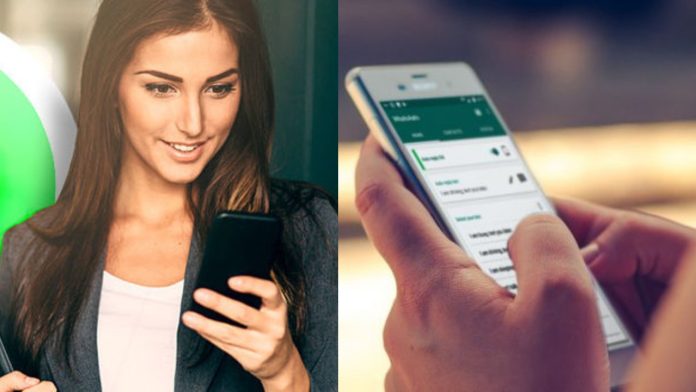How to unpin chat in WhatsApp, WhatsApp New Feature : WhatsApp में चैट को अनपिन कैसे करें इसका कम्पलीट प्रोसेस हम इस आर्टिकल में जानने वाले हैं। क्या आप व्हाट्सएप के पिन/अनपिन फीचर के बारे में जानते हैं? आसान शब्दों में कहें तो यह व्हाट्सएप के स्पीड-डायल फीचर की तरह है। इस सुविधा का उपयोग कैसे करें, यह जानने के लिए यहां एक विस्तृत मार्गदर्शिका दी गई है। जिसके माध्यम से आप इसके बारे में डिटेल्स में जान पायेंगे।
क्या आप सीखना चाहते हैं कि व्हाट्सएप में किसी चैट को पिन/अनपिन कैसे करें? अधिक जानने के लिए इस विस्तृत मार्गदर्शिका को देखें।
चैट को पिन करने से आप सुविधाजनक पहुंच के लिए महत्वपूर्ण बातचीत को अपनी चैट सूची में सबसे आगे रख सकते हैं। फिर भी, ऐसी स्थिति उत्पन्न हो सकती है जहां आप किसी चैट को पिन करके रखना अनावश्यक समझते हैं और पिन हटाना चाहते हैं।
How to unpin chat in WhatsApp
- अगर आपको किसी चैट को पिन करना है तो सबसे पहले आपको व्हाट्सएप खोलना होगा और ‘चैट’ सेक्शन पर क्लिक करना होगा जो आपकी स्क्रीन के नीचे होगा।
- फिर उस चैट का पता लगाएं जिसे आप पिन करना चाहते हैं, फिर उस पर देर तक दबाकर रखें और ‘पिन चैट’ विकल्प चुनें। उसके बाद, वांछित चैट आपकी चैट सूची में सबसे ऊपर दिखाई देगी।
- अगर आप किसी चैट को अनपिन करना चाहते हैं तो सबसे पहले व्हाट्सएप खोलें और फिर जिस पिन की गई चैट को आप अनपिन करना चाहते हैं उस पर लॉन्ग प्रेस करें।
- इस पर देर तक प्रेस करने के बाद आपकी स्क्रीन पर एक मेन्यू आएगा. अपनी स्क्रीन के शीर्ष से विशिष्ट चैट को हटाने के लिए ‘अनपिन चैट’ पर क्लिक करें।
इसे भी पढ़ें –
- गेमिंग के लिए तगड़ा फोन Infinix Note 40 Pro 5G हुआ लांच , इस फोन में PUBG गेम चलता है जैसे पानी
- Motorola G34 5G Special Offer : होली के बाद भी फ्लिपकार्ट पर लगा है डिस्काउंट का भंडार, Motorola G34 5G खरीदें मात्र….
- BSNL Super Premium Plan : Jio and Airtel की बैंड बजाने आ गया BSNL का 730GB डेटा वाला सुपर प्रीमियम प्लान